Win11我的电脑在哪?Win11我的电脑图标怎么调出来教程
更新日期:2023-08-01 09:55:34
来源:网友投稿
手机扫码继续观看

win11系统刚安装完成之后桌面上没有我的电脑,这对用户来说操作极为不方便,那么很多用户不知道win11我的电脑在哪,其实是需要我们通过设置才可以显示在桌面上的,这点和win10/win7是一样的,不过win11的设置有了很多在变化,所以这里小编还是给大家分享下win11我的电脑图标怎么调出来教程。

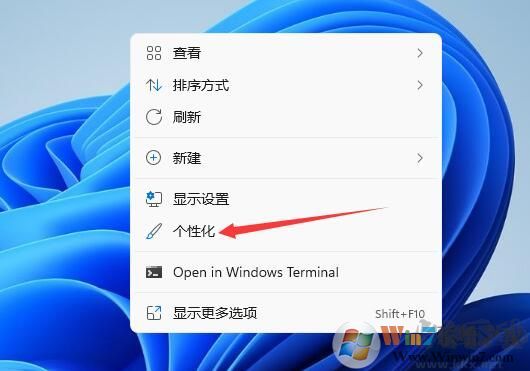
2、选择“主题”选项进入
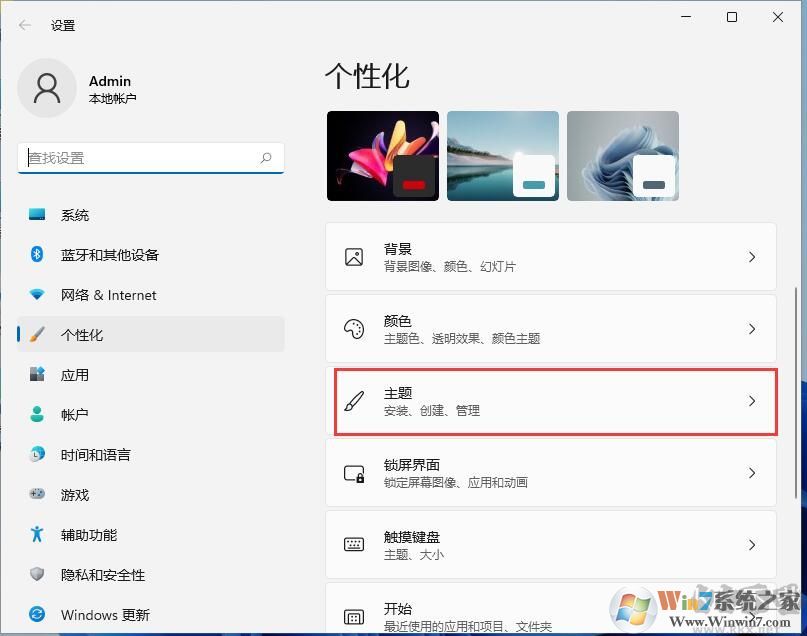
3、这时我们往下拉,找到桌面图标设置,点击进去
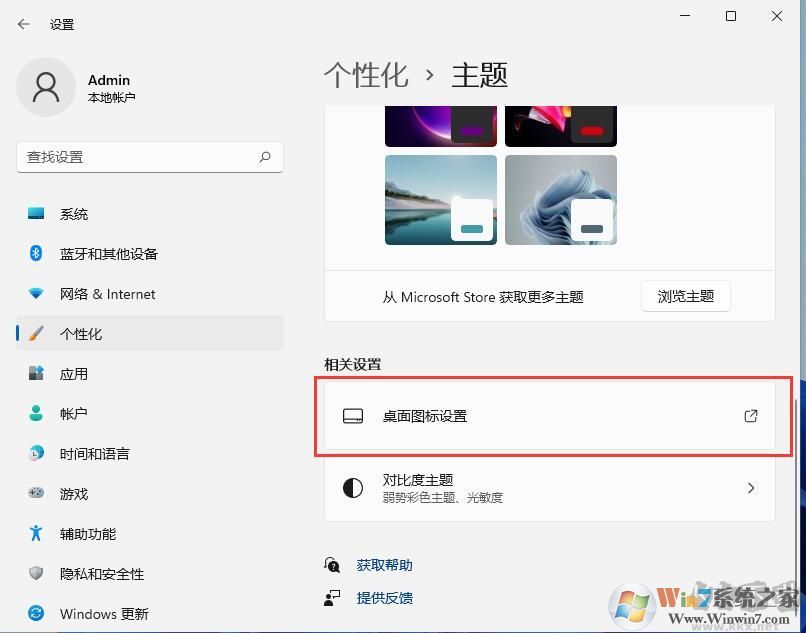
4、这时出现桌面图标设置界面,我们勾选“计算机”,如果需要其它图标也一并勾选,点击确定!
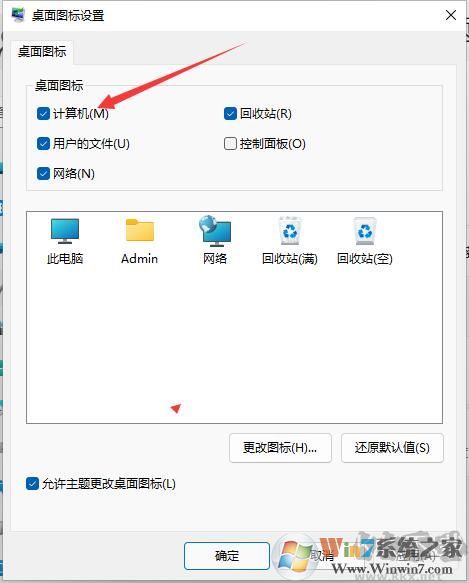
5、这样win11桌面显示我的电脑的工作就完成了,下次我们打开我的电脑也方便多了。

以上就是win7系统之家和大家分享的关于win11我的电脑图标放在桌面上的教程啦,比较简单!但是需要的用户还是非常多的哦。

win11我的电脑放在桌面教程如下:
1、在win11桌面空白处点击右键点击桌面,然后选择个性化;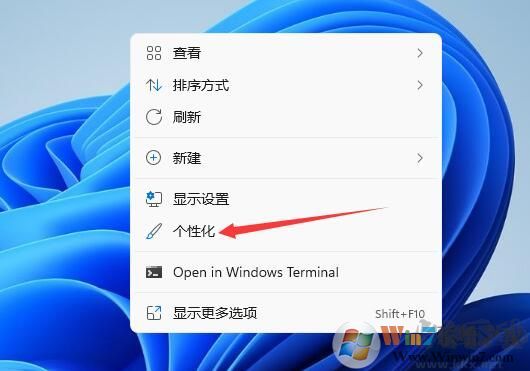
2、选择“主题”选项进入
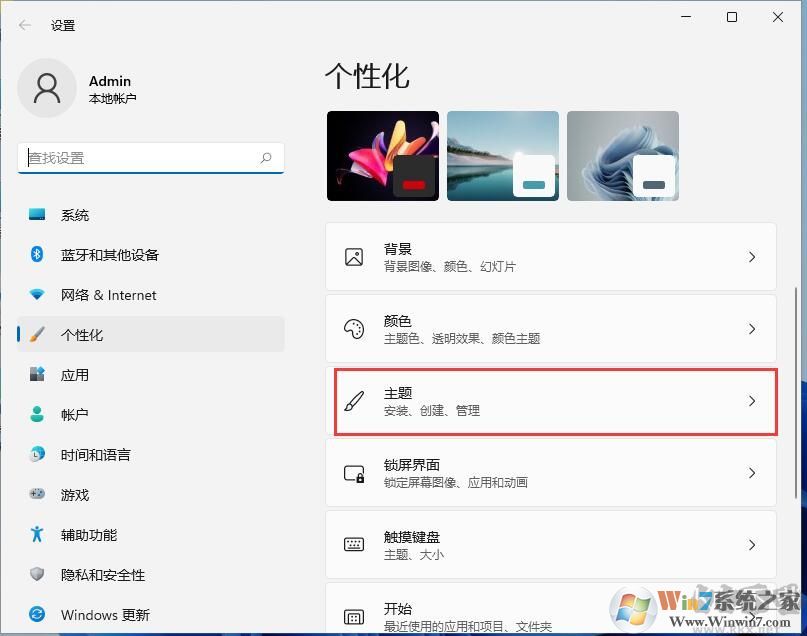
3、这时我们往下拉,找到桌面图标设置,点击进去
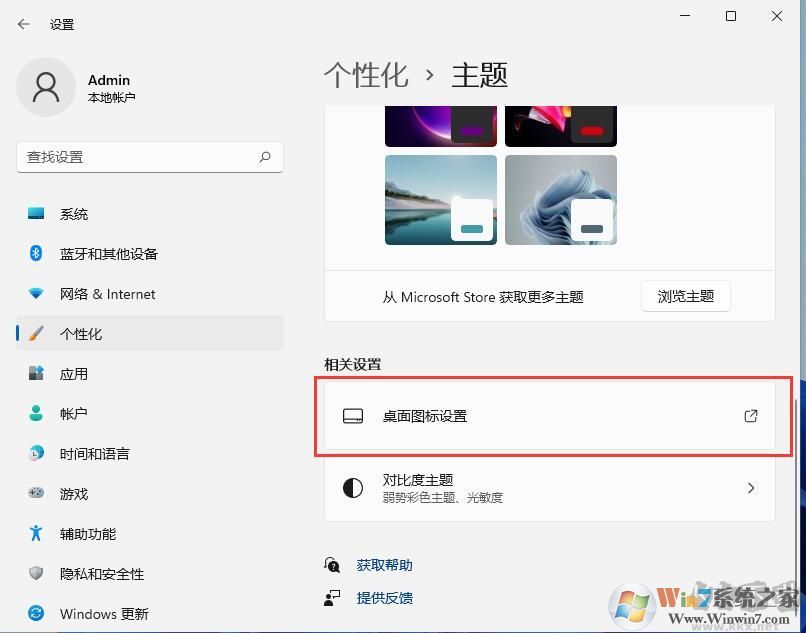
4、这时出现桌面图标设置界面,我们勾选“计算机”,如果需要其它图标也一并勾选,点击确定!
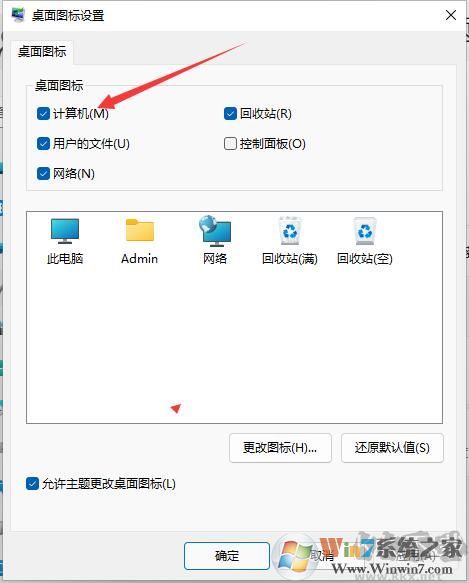
5、这样win11桌面显示我的电脑的工作就完成了,下次我们打开我的电脑也方便多了。

以上就是win7系统之家和大家分享的关于win11我的电脑图标放在桌面上的教程啦,比较简单!但是需要的用户还是非常多的哦。
该文章是否有帮助到您?
常见问题
- monterey12.1正式版无法检测更新详情0次
- zui13更新计划详细介绍0次
- 优麒麟u盘安装详细教程0次
- 优麒麟和银河麒麟区别详细介绍0次
- monterey屏幕镜像使用教程0次
- monterey关闭sip教程0次
- 优麒麟操作系统详细评测0次
- monterey支持多设备互动吗详情0次
- 优麒麟中文设置教程0次
- monterey和bigsur区别详细介绍0次
系统下载排行
周
月
其他人正在下载
更多
安卓下载
更多
手机上观看
![]() 扫码手机上观看
扫码手机上观看
下一个:
U盘重装视频











